AutoCAD提供了“打印样式管理器”命令。双击“添加打印样式表向导”图标,用户即可创建新的打印样式,具体操作步骤如下。在该对话框中选中“命名打印样式表”单选框,表示将创建一个命名打印样式表,如图7-15所示。图7-16创建打印样式(四)单击图7-17所示对话框中的“完成”按钮,其操作结果是在“Plot Styles”中新增了文件名为“某住宅建筑施工图”的打印样式文件。......
2023-09-19
表阵列是指通过使用阵列表并为每一阵列实例指定尺寸值来创建的阵列,这类阵列可以比较复杂或是不规则的阵列。可以为一个阵列建立多个表,这样通过变换阵列的驱动表,即可方便地改变阵列。
下面以操作实例的形式来辅助介绍表阵列的创建方法及其典型步骤。
1)单击 (打开)按钮,弹出“文件打开”对话框。从随书光盘中的“CH5”文件夹中选择“bc_5_bzl_1.prt”,单击“打开”按钮。该文件中存在的原始实体模型如图5-82所示。
(打开)按钮,弹出“文件打开”对话框。从随书光盘中的“CH5”文件夹中选择“bc_5_bzl_1.prt”,单击“打开”按钮。该文件中存在的原始实体模型如图5-82所示。
2)在模型窗口中选择图5-83所示的小圆柱体,接着在功能区的“模型”选项卡的“编辑”组中单击 (阵列)按钮,打开“阵列”选项卡。
(阵列)按钮,打开“阵列”选项卡。
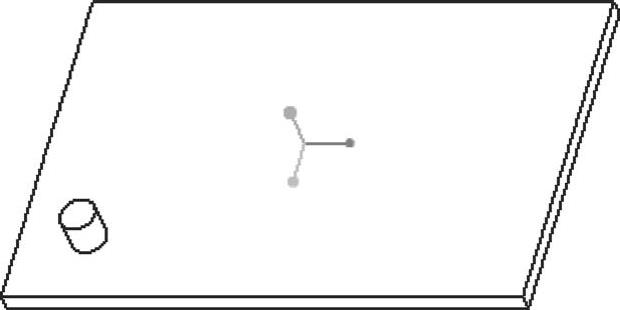
图5-82 原始实体模型
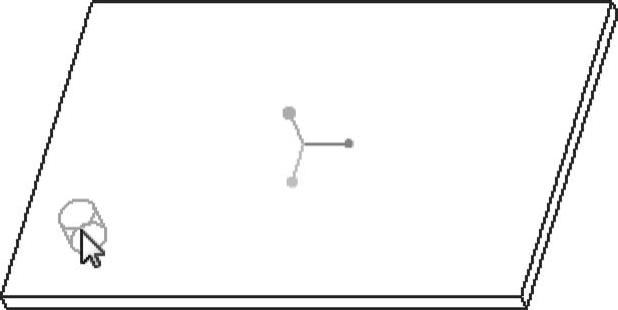
图5-83 选择小圆柱体
3)在“阵列”选项卡的阵列类型列表框中选择“表”选项。
4)在模型窗口中选择要包括在表阵列中的尺寸1、尺寸2、尺寸3和尺寸4,如图5-84所示,注意按住〈Ctrl〉键选取多个尺寸。
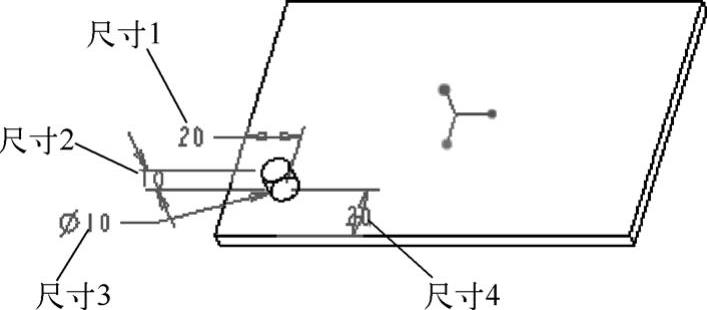
图5-84 选择要包括在表阵列中的尺寸(www.chuimin.cn)
5)在图5-85所示的“阵列”选项卡中单击“编辑”按钮,打开表编辑器窗口。

图5-85 “阵列”选项卡
6)在表中为每个阵列成员添加一行,并指定其尺寸值。完成的阵列表如图5-86所示。

图5-86 编辑阵列表
7)在表编辑窗口的“文件”菜单中选择“保存”命令,接着从该“文件”菜单中选择“退出(X)”命令,返回到“阵列”选项卡。
8)在“阵列”选项卡中单击 (完成)按钮,创建的表阵列效果如图5-87所示。
(完成)按钮,创建的表阵列效果如图5-87所示。

图5-87 创建表阵列
有关Creo 3.0从入门到精通的文章

AutoCAD提供了“打印样式管理器”命令。双击“添加打印样式表向导”图标,用户即可创建新的打印样式,具体操作步骤如下。在该对话框中选中“命名打印样式表”单选框,表示将创建一个命名打印样式表,如图7-15所示。图7-16创建打印样式(四)单击图7-17所示对话框中的“完成”按钮,其操作结果是在“Plot Styles”中新增了文件名为“某住宅建筑施工图”的打印样式文件。......
2023-09-19

下面通过实例的方式介绍创建标准孔的一般方法及其步骤。3)在“孔”选项卡中单击按钮,确保按钮处于被选中的状态。图6-23 文件中的原始模型图6-24 “孔”选项卡中的相关设置4)在“孔”选项卡中单击按钮。说明:如果在创建该孔特征的过程中,在“孔”选项卡的“注解”面板上选中“添加注解”复选框,则创建的孔特征中显示有注释信息,如图6-29所示。图6-28 创建标准孔图6-29 添加注解......
2023-11-08

可以使用修饰螺纹表示外螺纹或内螺纹,并且螺纹可以是盲孔形式的也可以是贯通形式的。图6-166 “螺纹”选项卡图6-167 “螺纹”选项卡应用修饰螺纹特征的典型操作实例如下。图6-171 指定深度选项及螺纹长度7)在“螺纹”选项卡中单击(完成)按钮,完成创建修饰螺纹特征,结果如图6-173所示。图6-172 “螺纹”选项卡的“属性”面板图6-173 完成创建修饰螺纹特征......
2023-11-08

要想创建完全倒圆角特征,则需要注意以下设计规则。Creo Parametric会使用圆部分替换此公共曲面来创建曲面至曲面的完全倒圆角。≯要定义的倒圆角具有圆锥截面形状。创建完全倒圆角的典型操作实例如下。2)在图形窗口中,结合
2023-11-08

曲线阵列是指通过指定沿着曲线的阵列成员间的距离或阵列成员的数目来创建的阵列。在实际应用中,通常将阵列导引放置在曲线的开始位置处,以确保沿曲线精确对齐阵列成员。下面结合简单的操作实例辅助介绍如何创建曲线阵列。图5-90 绘制曲线8)排除某个位置的阵列成员。使用鼠标光标单击相应的黑点,则黑点将变为白色,表明所单击的阵列成员已被排除。......
2023-11-08

扫掠特征是用规定的方法沿一条空间的路径移动一条曲线而产生的体。下面以图3.17.1所示的模型为例,说明创建扫掠特征的一般操作过程。图3.17.1 创建扫掠特征Stage1.打开一个已有的零件模型打开文件D:\ug90\work\ch03.17\sweep.prt。图3.17.2 “扫掠”对话框图3.17.2所示“扫掠”对话框中有关按钮的说明如下:●区域中的相关按钮::用于选取截面曲线。Step3.定义引导线串。Step4.在“扫掠”对话框中选用系统默认的设置,单击按钮或者单击鼠标中键,完成扫掠特征的操作。......
2023-11-20

删除文件与拭除文件是不同的,删除文件是指将相应文件从磁盘中永久地删除。1)在功能区的“文件”选项卡中选择“管理文件”→“删除旧版本”命令,系统弹出“删除旧版本”对话框。图1-23 “删除旧版本”对话框2.删除文件的所有版本如果要从磁盘删除当前指定对象的所有版本,则可以按照以下步骤进行。......
2023-11-08

下面结合操作范例来分别介绍使用这两种方式绘制矩形的典型方法和步骤。5)使用键盘输入第二点的坐标为,按
2023-11-23
相关推荐